Cum se aplică vlookup negativ pentru a returna valoarea din stânga câmpului cheie din Excel?
În mod normal, funcția Vlookup vă poate ajuta să returnați valoarea în coloanele din dreapta. Dacă datele extrase din coloana din stânga, vă recomandăm să introduceți un număr de coloană negativ în formulă: = Vlookup (F2, D2: D13, -3,0), dar acest lucru va da un rezultat de eroare după cum se arată în următoarea captură de ecran. Cum ați putea aplica funcția vlookup negativă pentru a returna o valoare potrivită în Excel?
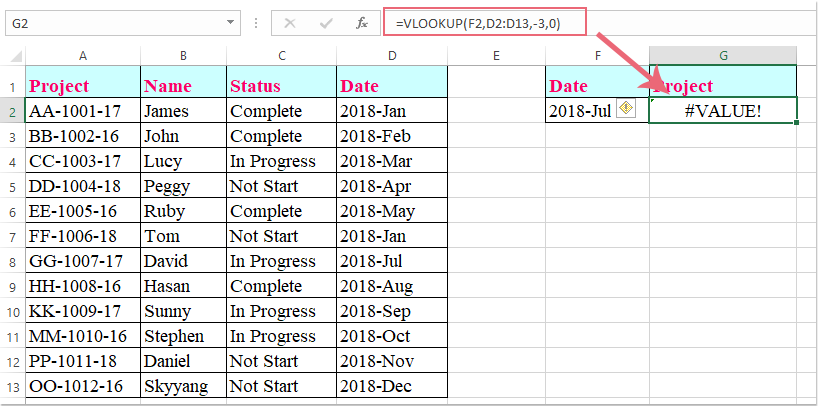
Aplicați vlookup negativ pentru a returna valoarea din coloana din stânga cu funcția Definită de utilizator
Următoarea funcție definită de utilizator vă poate ajuta să aplicați vlookup negativ în foaia de lucru Excel, vă rugăm să procedați astfel:
1. Țineți apăsat butonul ALT + F11 tastele pentru a deschide Microsoft Visual Basic pentru aplicații fereastră.
2. Clic Insera > Moduleși lipiți următorul cod în Module fereastră.
Cod VBA: Aplicați vlookup negativ pentru a returna valoarea din coloana din stânga:
Function VLOOKUPNEG(lookup_value, table_array As Range, col_index_num As Integer, CloseMatch As Boolean)
Dim RowNr As Long
RowNr = Application.WorksheetFunction.Match(lookup_value, table_array.Resize(, 1), CloseMatch)
VLOOKUPNEG = table_array(RowNr, 1).Offset(0, col_index_num)
End Function
3. Apoi salvați și închideți fereastra de cod, reveniți la foaia de lucru și introduceți această formulă: =VLOOKUPNEG(F2,D2:D13,-3,0) într-o celulă unde doriți să obțineți rezultatul, apoi apăsați Intrați , iar valoarea potrivită din coloana din stânga a fost extrasă cu succes, consultați captura de ecran:

Notă: În formula de mai sus, F2 este celula conține criteriile pe care doriți să le vizualizați, D2: D13 este intervalul de coloane unde trebuie căutat, -3 este numărul indexului coloanei din care doriți să returnați valoarea potrivită.
Cele mai bune instrumente de productivitate de birou
Îmbunătățiți-vă abilitățile Excel cu Kutools pentru Excel și experimentați eficiența ca niciodată. Kutools pentru Excel oferă peste 300 de funcții avansate pentru a crește productivitatea și a economisi timp. Faceți clic aici pentru a obține funcția de care aveți cea mai mare nevoie...

Fila Office aduce interfața cu file în Office și vă face munca mult mai ușoară
- Activați editarea și citirea cu file în Word, Excel, PowerPoint, Publisher, Access, Visio și Project.
- Deschideți și creați mai multe documente în filele noi ale aceleiași ferestre, mai degrabă decât în ferestrele noi.
- Vă crește productivitatea cu 50% și reduce sute de clicuri de mouse pentru dvs. în fiecare zi!
